Google wcześniej miał swoją aplikację QuickOffice na Androida, aby zajmować się tworzeniem i edytowaniem dokumentów, ale gigant wyszukiwania niedawno zamknął QuickOffice. Chociaż Dysk i Dokumenty Google są tutaj od dawna, dopiero niedawno Prezentacje Google trafiły do Sklepu Play.
Prezentacje Google to rywal PowerPointa i pozwala tworzyć, edytować i udostępniać prezentacje. Podobnie jak każda inna aplikacja Google, Prezentacje Google są dostępne bezpłatnie w sklepie Google Play. Słyszeliśmy wiele dobrych rzeczy o aplikacji, więc sprawdźmy w naszej recenzji, czy to rzeczywiście kolejna świetna aplikacja od Google.
funkcje
Prezentacje Google pozwalają nie tylko edytować prezentacje utworzone w samej aplikacji, ale także możesz także edytować prezentacje PowerPoint i dowolne inne usługi w sieci. Teraz ta funkcja jest wielką wygraną dla osób, które chcą edytować dokument PowerPoint na swoim smartfonie lub tablecie z Androidem. Możesz otwierać, edytować i zapisywać pliki Microsoft Powerpoint.
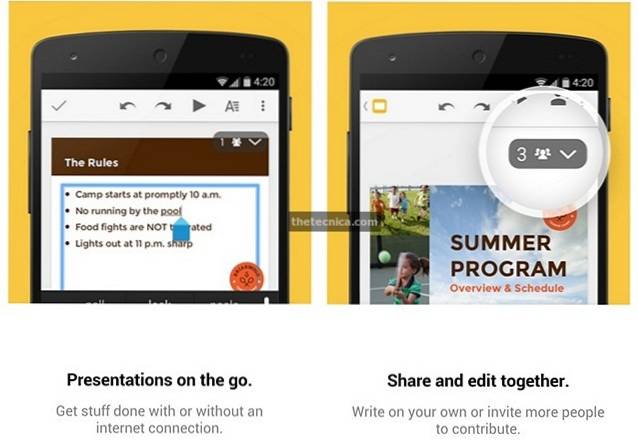
Aplikacja umożliwia udostępnianie prezentacji znajomym i współpracownikom. Możesz także zdecydować edytuj tę samą prezentację ze znajomymi w tym samym czasie. Funkcje współpracy to wielka wygrana, biorąc pod uwagę, że obecnie każdy ma co najmniej jedno urządzenie z Androidem. Dzięki Prezentacjom Google będziesz mieć do dyspozycji różne opcje formatowania podczas edytowania pliku. Możesz dodawać slajdy, odpowiednio je zmieniać i nie tylko.
Prezentacje Google automatycznie zapisuje plik podczas pisania, więc nie musisz się martwić, że coś stracisz. Możesz kontynuować pracę nad prezentacjami nawet bez połączenia z Internetem.
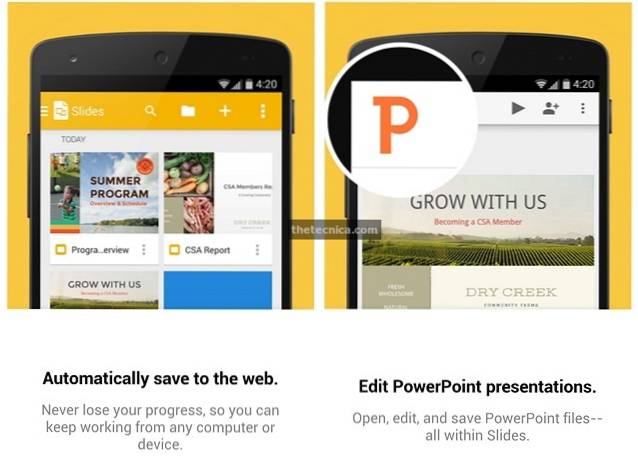
Ogólnie lista funkcji Prezentacji Google jest prosta i przyjemna. To świetna aplikacja do tworzenia, edycji i udostępniania slajdów. Podobnie jak w przypadku każdego produktu Google, Prezentacje Google wykonują pracę w łatwy i prosty sposób.
Podczas gdy laik nie znalazłby niczego, czego brakuje w aplikacji, z pewnością chcielibyśmy, aby Google wprowadził więcej funkcji. Aplikacja nie daje możliwości bezpośredniego prezentowania prezentacji na komputerze PC, obsługa Chromecasta w celu rzutowania slajdów na większy ekran byłaby miła. Aplikacja nie pozwala również na prezentowanie slajdów w trybie offline. Nie ma opcji dodawania zdjęć, filmów na slajdzie.
Ponieważ Prezentacje Google to dość nowa aplikacja, brakujące funkcje nie są tak naprawdę niespodzianką. Google szybko wprowadza aktualizacje do swoich aplikacji, więc możemy spodziewać się, że Prezentacje Google z czasem będą coraz lepsze, ale jeśli szukasz dobrego edytora slajdów na urządzeniu z Androidem, Prezentacje Google mogą wykonać to zadanie całkiem nieźle.
Interfejs użytkownika i praca
Prezentacje Google zostały niedawno zaktualizowane o interfejs Material Design systemu Android L i na pewno to kochamy. Strona główna zawiera pływający przycisk dodawania, aby utworzyć nowy slajd wraz ze wszystkimi dokumentami, które masz w telefonie i na Dysku Google. W prawym górnym rogu znajdują się trzy przyciski wyszukiwania, widoku listy lub siatki oraz przycisk do otwierania pliku z Dysku Google lub pamięci urządzenia.
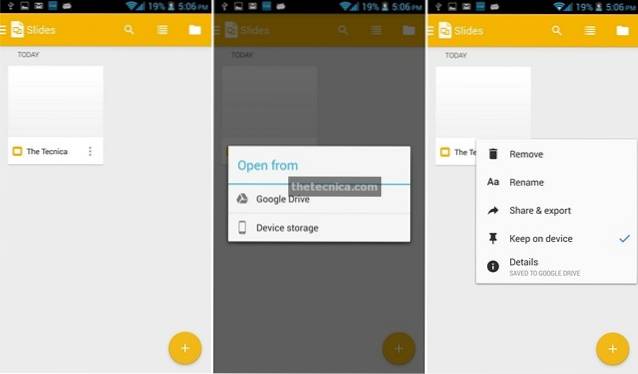
Przesunięcie w prawo na stronie głównej lub dotknięcie prawego górnego przycisku powoduje wyświetlenie wszystkich slajdów, slajdów oznaczonych gwiazdką, slajdów na urządzeniu, ustawień, pomocy i opinii oraz Dysku Google. Ustawienia pozwalają zmienić rozmiar pamięci podręcznej dla plików i możesz również wyczyścić wszystkie pliki w pamięci podręcznej. Możesz włączyć szyfrowanie, umożliwić tworzenie plików w innych formatach i nie tylko. Opcja Dysk Google przenosi Cię do aplikacji Dysk lub prosi o zainstalowanie jej, jeśli nie masz jej na swoim urządzeniu. Możesz nie instalować go, jeśli tego chcesz.
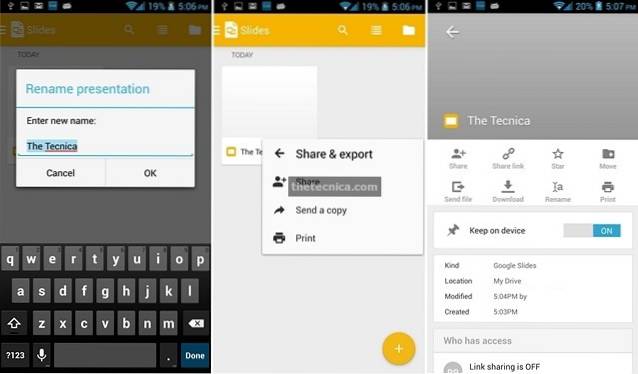
Możesz także usuwać dokumenty, zmieniać ich nazwy, przenosić je na Dysk i sprawdzać szczegóły dokumentów bezpośrednio ze strony głównej. Po kliknięciu szczegółów zobaczysz, czy plik jest oznaczony gwiazdką, możesz przenieść, pobrać i zmienić nazwę pliku. Możesz także sprawdzić, komu udostępniasz plik.
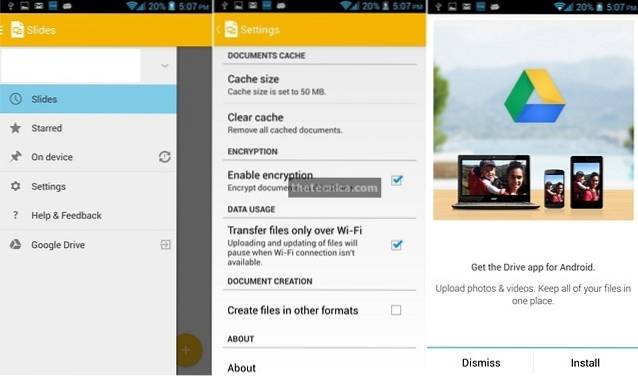
Po dodaniu nowego dokumentu będziesz mógł przejść do nowego slajdu ze spacjami na tytuł i podtytuł. Możesz kliknąć dwukrotnie, aby dodać tytuł i podtytuł. Będziesz mógł zobaczyć wszystkie slajdy, które masz w dokumencie na pasku poniżej. Możesz nowe slajdy w dokumencie za pomocą prawego przycisku w rogu poniższego paska. Możesz wybierać spośród różnych szablonów podczas dodawania nowego slajdu.
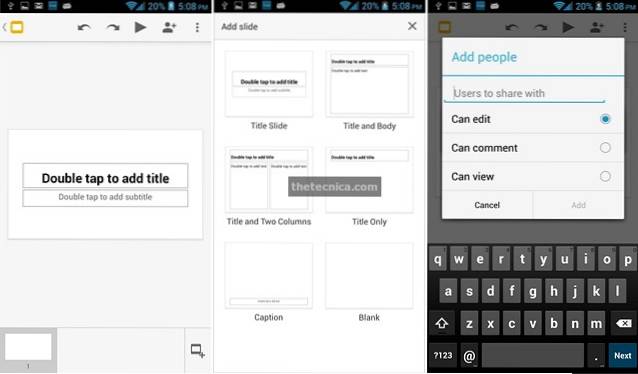
Na górnym pasku znajduje się przycisk cofania i ponawiania oraz przycisk odtwarzania slajdu. Jest też przycisk do udostępniania dokumentu wybranym osobom. Możesz wybrać, ile dostępu chcesz przyznać tym osobom. Możesz pozwolić im edytować slajdy lub pozwolić im na komentowanie ich lub tylko przeglądanie dokumentu. Dostępny jest również przycisk menu z trzema kropkami, który zawiera opcje notatek prelegenta, udostępniania i eksportowania, szczegółów oraz pomocy i opinii. Notatki prelegenta pozwalają zobaczyć notatki prelegenta na slajdzie lub je ukryć. Istnieje możliwość udostępniania i eksportowania dokumentu, możesz udostępniać, wysłać kopię, zapisać dokument jako plik PowerPoint i wydrukować dokument.
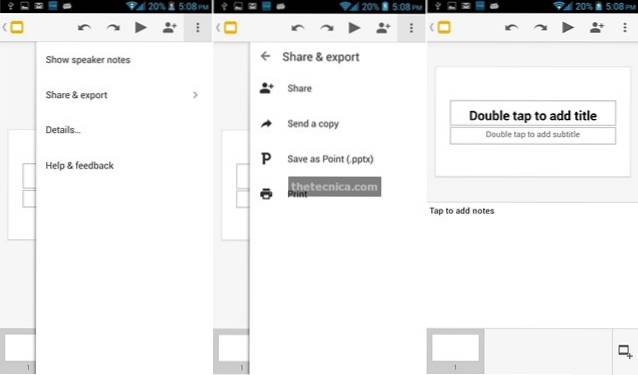
Podczas edycji tekstu w dokumencie zobaczysz przycisk formatowania na górnym pasku zamiast przycisku odtwarzania slajdów. Istnieją trzy typy formatowania tekstu, czcionki, akapitu i kształtu. Zakładka czcionek zawiera opcje pogrubienia, kursywy, podkreślenia, przekreślenia. Możesz także wybrać czcionkę i chociaż popularne czcionki są tutaj, chcielibyśmy bardziej. Możesz zmienić rozmiar i kolor tekstu oraz wyróżnić tekst różnymi kolorami.
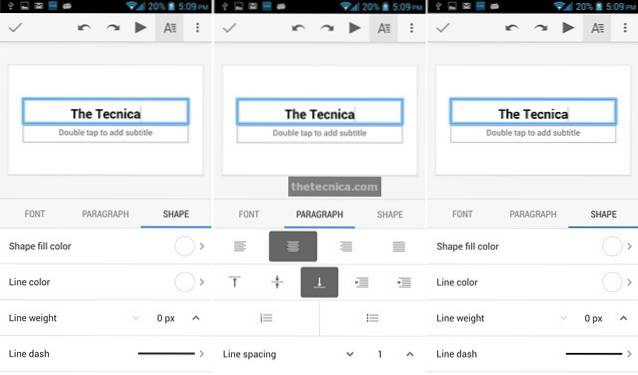
Karta akapitu pozwala wybrać wyrównanie, dodać listy punktowane i numeryczne oraz zmienić odstępy między wierszami. Karta kształtu zawiera opcje kolorów wypełnienia kształtu, możesz wybierać między kolorami podstawowymi, gotowymi motywami lub kolorami niestandardowymi, a także kolorami linii. dostępne są również opcje edycji grubości linii i dodania wybranej kreski.
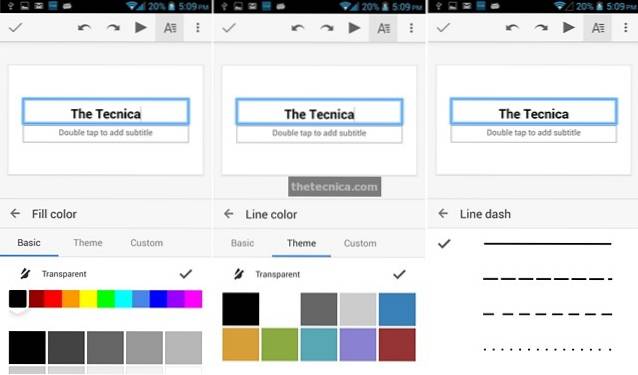
Jesteśmy zadowoleni z interfejsu użytkownika. Nowy interfejs Material Design sprawia, że jest piękny i jesteśmy pewni, że gdy pojawi się Android L, cały interfejs będzie wyglądał jeszcze ładniej. Interfejs użytkownika z pewnością spełnia standardy Google, ale chcielibyśmy, aby niektóre funkcje znajdowały się z przodu i nie były tak ukryte w menu.
Łatwość użycia
Wydajność Prezentacji Google jest przeważnie świetna, jak można się spodziewać po aplikacji Google, ale czasami występuje kilka zacięć. Aplikacja czasami ulegała awarii na naszym urządzeniu i trochę nas to zirytowało. Nie wiemy, czy problem dotyczy tylko naszych urządzeń, czy wszystkich. Poza awariami, aplikacja działa nieco wolno podczas ładowania dokumentów z Dysku Google, jeśli nie masz szybkiego połączenia internetowego, a czasami aplikacja działa trochę powolnie.
Z pewnością chcielibyśmy, aby aplikacja działała lepiej w trybie offline. Chociaż aplikacja z pewnością działa dobrze, doświadczenie mogło być lepsze i jesteśmy prawie pewni, że Google pracuje nad rozwiązaniem problemów z nim.
Zalecane: Google Keep, uwaga dotycząca aplikacji na Androida z recenzji Google
Wniosek
Prezentacje Google to dobra aplikacja do tworzenia i edytowania prezentacji i powinno zadowolić osoby, które szukały dobrego programu Powerpoint i edytora prezentacji na swoich urządzeniach z Androidem. Wykonuje pracę i jest prostą aplikacją do prostych prezentacji.
W aplikacji brakuje trochę funkcji, a wydajność nie jest naprawdę świetna. Ponieważ aplikacja jest dość nowa i początkująca, chcielibyśmy pomyśleć, że Google pracuje nad rozwiązaniem problemu. Ogólnie, jeśli potrzebujesz dobrego edytora prezentacji i aplikacji do tworzenia do prostych zastosowań, Prezentacje Google powinny wystarczyć. Zdecydowanie powinieneś spróbować. Sprawdź aplikację, klikając poniższy link do Sklepu Play i powiedz nam, jak Ci się podoba.
Prezentacje Google - Sklep Google Play
 Gadgetshowto
Gadgetshowto



